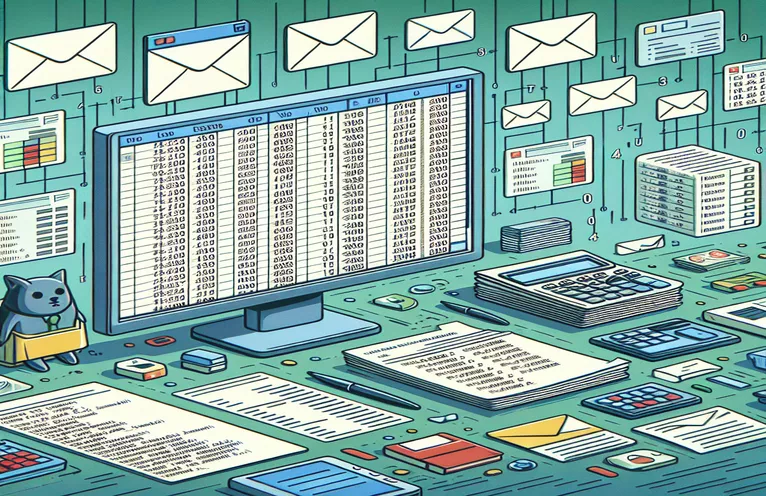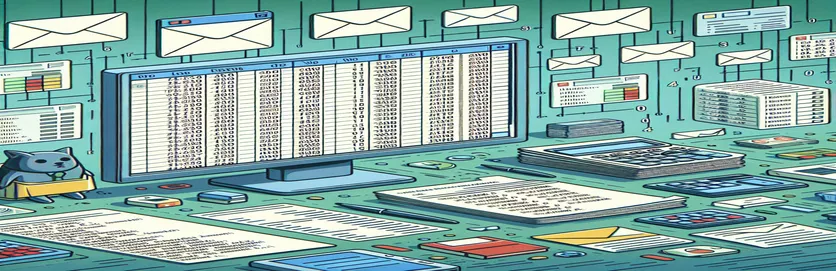Αυτοματοποίηση αποστολής email με το Excel VBA
Στον τομέα της παραγωγικότητας του γραφείου, το Excel ξεχωρίζει ως κινητήριος δύναμη για τη διαχείριση δεδομένων. Ωστόσο, οι δυνατότητές του εκτείνονται πολύ πέρα από την απλή ανάλυση και οπτικοποίηση δεδομένων. Με τη Visual Basic for Applications (VBA), το Excel μετατρέπεται σε ένα δυναμικό εργαλείο ικανό να εκτελεί εργασίες όπως η αποστολή email απευθείας από τη διεπαφή του. Αυτό ανοίγει μια πληθώρα ευκαιριών για την αυτοματοποίηση των συνηθισμένων επικοινωνιών, ειδικά όταν περιλαμβάνει την κοινή χρήση συγκεκριμένων περιοχών δεδομένων με συναδέλφους ή πελάτες.
Φανταστείτε την ευκολία της αυτοματοποίησης των αποστολών email που περιλαμβάνουν προσαρμοσμένα σύνολα δεδομένων, χωρίς την ανάγκη μη αυτόματης σύνταξης email ή επισύναψης δεδομένων. Τα σενάρια VBA μπορούν να κατασκευαστούν όχι μόνο για να στέλνουν μηνύματα ηλεκτρονικού ταχυδρομείου αλλά και να περιλαμβάνουν έξυπνα συγκεκριμένα εύρη δεδομένων, ίσως το αποτέλεσμα της πιο πρόσφατης ανάλυσής σας ή μιας συνοπτικής αναφοράς, απευθείας μέσα στο σώμα του email ή ως συνημμένο. Αυτή η προσέγγιση όχι μόνο εξοικονομεί χρόνο, αλλά και ελαχιστοποιεί τον κίνδυνο ανθρώπινου λάθους, διασφαλίζοντας ότι τα σωστά δεδομένα φτάνουν στα σωστά άτομα τη σωστή στιγμή.
| Εντολή | Περιγραφή |
|---|---|
| CreateObject("Outlook.Application") | Αρχικοποιεί την εφαρμογή Outlook για αυτοματοποίηση email. |
| .CreateItem(0) | Δημιουργεί ένα νέο στοιχείο email. |
| .To | Καθορίζει τη διεύθυνση email του παραλήπτη. |
| .CC | Καθορίζει τις διευθύνσεις email των παραληπτών CC. |
| .BCC | Καθορίζει τις διευθύνσεις email των παραληπτών BCC. |
| .Subject | Καθορίζει το θέμα του email. |
| .Body | Καθορίζει το κύριο περιεχόμενο του μηνύματος ηλεκτρονικού ταχυδρομείου. |
| .Attachments.Add | Προσθέτει ένα συνημμένο στο email. |
| .Display() | Εμφανίζει το email πριν το στείλει για έλεγχο. |
| .Send() | Στέλνει το email. |
Επέκταση του Ορίζοντα με το Excel VBA Email Automation
Η δυνατότητα αυτοματοποίησης email του Excel VBA δεν αφορά μόνο την αποστολή γενικών μηνυμάτων ηλεκτρονικού ταχυδρομείου. είναι μια πύλη σε μια εξαιρετικά εξατομικευμένη στρατηγική επικοινωνίας. Ενσωματώνοντας δεδομένα Excel απευθείας στα email σας, μπορείτε να προσαρμόσετε κάθε μήνυμα ώστε να ταιριάζει στις συγκεκριμένες ανάγκες ή ενδιαφέροντα του παραλήπτη. Αυτό το επίπεδο προσαρμογής είναι ανεκτίμητο για επιχειρήσεις που επιθυμούν να ενισχύσουν την αφοσίωση των πελατών ή για άτομα που στοχεύουν να διατηρήσουν μια προσωπική επαφή στις επαγγελματικές τους επικοινωνίες. Επιπλέον, το VBA επιτρέπει τη δυναμική δημιουργία περιεχομένου email, που σημαίνει ότι μπορείτε να συμπεριλάβετε ενημερωμένες πληροφορίες από τα φύλλα Excel, διασφαλίζοντας ότι τα μηνύματά σας περιέχουν πάντα τα πιο πρόσφατα δεδομένα χωρίς μη αυτόματες ενημερώσεις.
Η πραγματική δύναμη της χρήσης του Excel VBA για αυτοματοποίηση email έγκειται στην ικανότητά του να εργάζεται με μεγάλα σύνολα δεδομένων και να εκτελεί περίπλοκους χειρισμούς δεδομένων πριν από την αποστολή. Για παράδειγμα, μπορείτε να αυτοματοποιήσετε τη διαδικασία φιλτραρίσματος δεδομένων για να στοχεύσετε συγκεκριμένες ομάδες και, στη συνέχεια, να χρησιμοποιήσετε το VBA για να δημιουργήσετε και να στείλετε εξατομικευμένες αναφορές, τιμολόγια ή ενημερώσεις σε κάθε τμήμα. Αυτός ο αυτοματισμός εκτείνεται πέρα από τις απλές εργασίες email, προσφέροντας δυνατότητες όπως ο προγραμματισμός αποστολής μηνυμάτων ηλεκτρονικού ταχυδρομείου σε συγκεκριμένες ώρες, η απόκριση σε συγκεκριμένους κανόνες στο βιβλίο εργασίας του Excel ή ακόμη και η ενσωμάτωση με άλλες εφαρμογές για τη δημιουργία ενός πλήρως αυτοματοποιημένου συστήματος ροής εργασιών. Αυτή η ευελιξία καθιστά το Excel VBA απαραίτητο εργαλείο στην εργαλειοθήκη του σύγχρονου επαγγελματία, βελτιστοποιώντας τις εργασίες και ελευθερώνοντας πολύτιμο χρόνο για πιο στρατηγικές δραστηριότητες.
Αυτοματοποίηση αποστολής email με εύρος δεδομένων
Χρήση VBA στο Excel
Dim OutlookApp As ObjectDim MItem As ObjectSet OutlookApp = CreateObject("Outlook.Application")Set MItem = OutlookApp.CreateItem(0)With MItem.To = "recipient@example.com".CC = "cc@example.com".BCC = "bcc@example.com".Subject = "Automated Email with Data Range".Body = "Find attached the data range.".Attachments.Add "C:\path\to\your\file.xlsx".Display 'Or use .Send to send automaticallyEnd With
Επέκταση του Ορίζοντα με το Excel VBA Email Automation
Η δυνατότητα αυτοματοποίησης email του Excel VBA δεν αφορά μόνο την αποστολή γενικών μηνυμάτων ηλεκτρονικού ταχυδρομείου. είναι μια πύλη σε μια εξαιρετικά εξατομικευμένη στρατηγική επικοινωνίας. Ενσωματώνοντας δεδομένα Excel απευθείας στα email σας, μπορείτε να προσαρμόσετε κάθε μήνυμα ώστε να ταιριάζει στις συγκεκριμένες ανάγκες ή ενδιαφέροντα του παραλήπτη. Αυτό το επίπεδο προσαρμογής είναι ανεκτίμητο για επιχειρήσεις που επιθυμούν να ενισχύσουν την αφοσίωση των πελατών ή για άτομα που στοχεύουν να διατηρήσουν μια προσωπική επαφή στις επαγγελματικές τους επικοινωνίες. Επιπλέον, το VBA επιτρέπει τη δυναμική δημιουργία περιεχομένου email, που σημαίνει ότι μπορείτε να συμπεριλάβετε ενημερωμένες πληροφορίες από τα φύλλα Excel, διασφαλίζοντας ότι τα μηνύματά σας περιέχουν πάντα τα πιο πρόσφατα δεδομένα χωρίς μη αυτόματες ενημερώσεις.
Η πραγματική δύναμη της χρήσης του Excel VBA για αυτοματοποίηση email έγκειται στην ικανότητά του να εργάζεται με μεγάλα σύνολα δεδομένων και να εκτελεί περίπλοκους χειρισμούς δεδομένων πριν από την αποστολή. Για παράδειγμα, μπορείτε να αυτοματοποιήσετε τη διαδικασία φιλτραρίσματος δεδομένων για να στοχεύσετε συγκεκριμένες ομάδες και, στη συνέχεια, να χρησιμοποιήσετε το VBA για να δημιουργήσετε και να στείλετε εξατομικευμένες αναφορές, τιμολόγια ή ενημερώσεις σε κάθε τμήμα. Αυτός ο αυτοματισμός εκτείνεται πέρα από απλές εργασίες email, προσφέροντας δυνατότητες όπως ο προγραμματισμός αποστολής μηνυμάτων ηλεκτρονικού ταχυδρομείου σε συγκεκριμένες ώρες, η απόκριση σε συγκεκριμένους κανόνες στο βιβλίο εργασίας του Excel ή ακόμη και η ενσωμάτωση με άλλες εφαρμογές για τη δημιουργία ενός πλήρως αυτοματοποιημένου συστήματος ροής εργασιών. Αυτή η ευελιξία καθιστά το Excel VBA απαραίτητο εργαλείο στην εργαλειοθήκη του σύγχρονου επαγγελματία, βελτιστοποιώντας τις εργασίες και ελευθερώνοντας πολύτιμο χρόνο για πιο στρατηγικές δραστηριότητες.
Κορυφαίες ερωτήσεις σχετικά με τον αυτοματισμό ηλεκτρονικού ταχυδρομείου Excel VBA
- Ερώτηση: Μπορεί το Excel VBA να αυτοματοποιήσει τα μηνύματα ηλεκτρονικού ταχυδρομείου σε πολλούς παραλήπτες;
- Απάντηση: Ναι, η VBA μπορεί να στείλει μηνύματα ηλεκτρονικού ταχυδρομείου σε πολλούς παραλήπτες προσθέτοντας διευθύνσεις email διαχωρισμένες με ερωτηματικό στην ιδιότητα .To, .CC ή .BCC του αντικειμένου αλληλογραφίας.
- Ερώτηση: Πώς μπορώ να επισυνάψω ένα αρχείο σε ένα email χρησιμοποιώντας το Excel VBA;
- Απάντηση: Μπορείτε να επισυνάψετε ένα αρχείο χρησιμοποιώντας τη μέθοδο .Attachments.Add, καθορίζοντας τη διαδρομή προς το αρχείο ως όρισμα.
- Ερώτηση: Είναι δυνατόν να συμπεριληφθούν δεδομένα του Excel απευθείας στο σώμα ενός email;
- Απάντηση: Ναι, μπορείτε να μετατρέψετε δεδομένα του Excel σε μορφή HTML ή απλού κειμένου και να τα συμπεριλάβετε στο σώμα του email χρησιμοποιώντας την ιδιότητα .Body.
- Ερώτηση: Μπορώ να αυτοματοποιήσω τα email σε προγραμματισμένες ώρες χρησιμοποιώντας το Excel VBA;
- Απάντηση: Ενώ το ίδιο το Excel VBA δεν διαθέτει ενσωματωμένο χρονοπρογραμματιστή, μπορείτε να τον χρησιμοποιήσετε σε συνδυασμό με τον Προγραμματιστή εργασιών των Windows για να αυτοματοποιήσετε την αποστολή μηνυμάτων ηλεκτρονικού ταχυδρομείου σε συγκεκριμένες ώρες.
- Ερώτηση: Πόσο ασφαλές είναι να στέλνετε email χρησιμοποιώντας το Excel VBA;
- Απάντηση: Η αποστολή email μέσω του Excel VBA είναι εξίσου ασφαλής με τη χρήση του ίδιου του προγράμματος-πελάτη email. Ωστόσο, η αποθήκευση ευαίσθητων διευθύνσεων email ή περιεχομένου εντός του κώδικα VBA ή των αρχείων Excel πρέπει να γίνεται με προσοχή.
- Ερώτηση: Μπορώ να στείλω email χρησιμοποιώντας το Excel VBA χωρίς το Outlook;
- Απάντηση: Ναι, είναι δυνατή η αποστολή μηνυμάτων ηλεκτρονικού ταχυδρομείου χρησιμοποιώντας άλλα προγράμματα-πελάτες email ή διακομιστές SMTP, προσαρμόζοντας τον κώδικα VBA, αλλά αυτό συνήθως απαιτεί πιο πολύπλοκο σενάριο.
- Ερώτηση: Πώς μπορώ να χειριστώ σφάλματα στον αυτοματισμό email με το Excel VBA;
- Απάντηση: Εφαρμόστε ρουτίνες χειρισμού σφαλμάτων στον κώδικα VBA χρησιμοποιώντας μπλοκ Try, Catch, Τέλος ή ελέγχοντας για συγκεκριμένους κωδικούς σφάλματος για να χειριστείτε με χάρη τις αποτυχίες.
- Ερώτηση: Μπορώ να χρησιμοποιήσω το Excel VBA για να διαβάσω μηνύματα ηλεκτρονικού ταχυδρομείου από το Outlook;
- Απάντηση: Ναι, μπορείτε να χρησιμοποιήσετε το VBA για να αλληλεπιδράσετε με το Outlook, συμπεριλαμβανομένης της ανάγνωσης μηνυμάτων ηλεκτρονικού ταχυδρομείου, αν και αυτό απαιτεί πρόσθετη κωδικοποίηση για πρόσβαση και διαχείριση των εισερχομένων του Outlook.
- Ερώτηση: Πώς μπορώ να διασφαλίσω ότι τα αυτοματοποιημένα email που αποστέλλονται μέσω του Excel VBA δεν καταλήγουν στον φάκελο ανεπιθύμητων μηνυμάτων;
- Απάντηση: Βεβαιωθείτε ότι τα email σας δεν περιέχουν λέξεις-κλειδιά που προκαλούν ανεπιθύμητη αλληλογραφία, χρησιμοποιήστε μια αναγνωρισμένη διεύθυνση email αποστολέα και αποφύγετε την αποστολή πολλών μηνυμάτων ηλεκτρονικού ταχυδρομείου σε σύντομο χρονικό διάστημα.
- Ερώτηση: Είναι δυνατόν να προσαρμόσετε την εμφάνιση του email, όπως γραμματοσειρές και χρώματα, χρησιμοποιώντας το Excel VBA;
- Απάντηση: Ναι, χρησιμοποιώντας τη μορφοποίηση HTML στην ιδιότητα .HTMLBody του αντικειμένου αλληλογραφίας, μπορείτε να προσαρμόσετε εκτενώς την εμφάνιση των email σας.
Επέκταση του Ορίζοντα με το Excel VBA Email Automation
Η δυνατότητα αυτοματοποίησης email του Excel VBA δεν αφορά μόνο την αποστολή γενικών μηνυμάτων ηλεκτρονικού ταχυδρομείου. είναι μια πύλη σε μια εξαιρετικά εξατομικευμένη στρατηγική επικοινωνίας. Ενσωματώνοντας δεδομένα Excel απευθείας στα email σας, μπορείτε να προσαρμόσετε κάθε μήνυμα ώστε να ταιριάζει στις συγκεκριμένες ανάγκες ή ενδιαφέροντα του παραλήπτη. Αυτό το επίπεδο προσαρμογής είναι ανεκτίμητο για επιχειρήσεις που επιθυμούν να ενισχύσουν την αφοσίωση των πελατών ή για άτομα που στοχεύουν να διατηρήσουν μια προσωπική επαφή στις επαγγελματικές τους επικοινωνίες. Επιπλέον, το VBA επιτρέπει τη δυναμική δημιουργία περιεχομένου email, που σημαίνει ότι μπορείτε να συμπεριλάβετε ενημερωμένες πληροφορίες από τα φύλλα Excel, διασφαλίζοντας ότι τα μηνύματά σας περιέχουν πάντα τα πιο πρόσφατα δεδομένα χωρίς μη αυτόματες ενημερώσεις.
Η πραγματική δύναμη της χρήσης του Excel VBA για αυτοματοποίηση email έγκειται στην ικανότητά του να εργάζεται με μεγάλα σύνολα δεδομένων και να εκτελεί περίπλοκους χειρισμούς δεδομένων πριν από την αποστολή. Για παράδειγμα, μπορείτε να αυτοματοποιήσετε τη διαδικασία φιλτραρίσματος δεδομένων για να στοχεύσετε συγκεκριμένες ομάδες και, στη συνέχεια, να χρησιμοποιήσετε το VBA για να δημιουργήσετε και να στείλετε εξατομικευμένες αναφορές, τιμολόγια ή ενημερώσεις σε κάθε τμήμα. Αυτός ο αυτοματισμός εκτείνεται πέρα από απλές εργασίες email, προσφέροντας δυνατότητες όπως ο προγραμματισμός αποστολής μηνυμάτων ηλεκτρονικού ταχυδρομείου σε συγκεκριμένες ώρες, η απόκριση σε συγκεκριμένους κανόνες στο βιβλίο εργασίας του Excel ή ακόμη και η ενσωμάτωση με άλλες εφαρμογές για τη δημιουργία ενός πλήρως αυτοματοποιημένου συστήματος ροής εργασιών. Αυτή η ευελιξία καθιστά το Excel VBA απαραίτητο εργαλείο στην εργαλειοθήκη του σύγχρονου επαγγελματία, βελτιστοποιώντας τις εργασίες και ελευθερώνοντας πολύτιμο χρόνο για πιο στρατηγικές δραστηριότητες.
Κορυφαίες ερωτήσεις σχετικά με τον αυτοματισμό ηλεκτρονικού ταχυδρομείου Excel VBA
- Ερώτηση: Μπορεί το Excel VBA να αυτοματοποιήσει τα μηνύματα ηλεκτρονικού ταχυδρομείου σε πολλούς παραλήπτες;
- Απάντηση: Ναι, η VBA μπορεί να στείλει μηνύματα ηλεκτρονικού ταχυδρομείου σε πολλούς παραλήπτες προσθέτοντας διευθύνσεις email διαχωρισμένες με ερωτηματικό στην ιδιότητα .To, .CC ή .BCC του αντικειμένου αλληλογραφίας.
- Ερώτηση: Πώς μπορώ να επισυνάψω ένα αρχείο σε ένα email χρησιμοποιώντας το Excel VBA;
- Απάντηση: Μπορείτε να επισυνάψετε ένα αρχείο χρησιμοποιώντας τη μέθοδο .Attachments.Add, καθορίζοντας τη διαδρομή προς το αρχείο ως όρισμα.
- Ερώτηση: Είναι δυνατόν να συμπεριληφθούν δεδομένα του Excel απευθείας στο σώμα ενός email;
- Απάντηση: Ναι, μπορείτε να μετατρέψετε δεδομένα του Excel σε μορφή HTML ή απλού κειμένου και να τα συμπεριλάβετε στο σώμα του email χρησιμοποιώντας την ιδιότητα .Body.
- Ερώτηση: Μπορώ να αυτοματοποιήσω τα email σε προγραμματισμένες ώρες χρησιμοποιώντας το Excel VBA;
- Απάντηση: Ενώ το ίδιο το Excel VBA δεν διαθέτει ενσωματωμένο χρονοπρογραμματιστή, μπορείτε να τον χρησιμοποιήσετε σε συνδυασμό με τον Προγραμματιστή εργασιών των Windows για να αυτοματοποιήσετε την αποστολή μηνυμάτων ηλεκτρονικού ταχυδρομείου σε συγκεκριμένες ώρες.
- Ερώτηση: Πόσο ασφαλές είναι να στέλνετε email χρησιμοποιώντας το Excel VBA;
- Απάντηση: Η αποστολή email μέσω του Excel VBA είναι εξίσου ασφαλής με τη χρήση του ίδιου του προγράμματος-πελάτη email. Ωστόσο, η αποθήκευση ευαίσθητων διευθύνσεων email ή περιεχομένου εντός του κώδικα VBA ή των αρχείων Excel πρέπει να γίνεται με προσοχή.
- Ερώτηση: Μπορώ να στείλω email χρησιμοποιώντας το Excel VBA χωρίς το Outlook;
- Απάντηση: Ναι, είναι δυνατή η αποστολή μηνυμάτων ηλεκτρονικού ταχυδρομείου χρησιμοποιώντας άλλα προγράμματα-πελάτες email ή διακομιστές SMTP, προσαρμόζοντας τον κώδικα VBA, αλλά αυτό συνήθως απαιτεί πιο πολύπλοκο σενάριο.
- Ερώτηση: Πώς μπορώ να χειριστώ σφάλματα στον αυτοματισμό email με το Excel VBA;
- Απάντηση: Εφαρμόστε ρουτίνες χειρισμού σφαλμάτων στον κώδικα VBA χρησιμοποιώντας μπλοκ Try, Catch, Τέλος ή ελέγχοντας για συγκεκριμένους κωδικούς σφάλματος για να χειριστείτε με χάρη τις αποτυχίες.
- Ερώτηση: Μπορώ να χρησιμοποιήσω το Excel VBA για να διαβάσω μηνύματα ηλεκτρονικού ταχυδρομείου από το Outlook;
- Απάντηση: Ναι, μπορείτε να χρησιμοποιήσετε το VBA για να αλληλεπιδράσετε με το Outlook, συμπεριλαμβανομένης της ανάγνωσης μηνυμάτων ηλεκτρονικού ταχυδρομείου, αν και αυτό απαιτεί πρόσθετη κωδικοποίηση για πρόσβαση και διαχείριση των εισερχομένων του Outlook.
- Ερώτηση: Πώς μπορώ να διασφαλίσω ότι τα αυτοματοποιημένα email που αποστέλλονται μέσω του Excel VBA δεν καταλήγουν στον φάκελο ανεπιθύμητων μηνυμάτων;
- Απάντηση: Βεβαιωθείτε ότι τα email σας δεν περιέχουν λέξεις-κλειδιά που προκαλούν ανεπιθύμητη αλληλογραφία, χρησιμοποιήστε μια αναγνωρισμένη διεύθυνση email αποστολέα και αποφύγετε την αποστολή πολλών μηνυμάτων ηλεκτρονικού ταχυδρομείου σε σύντομο χρονικό διάστημα.
- Ερώτηση: Είναι δυνατό να προσαρμόσετε την εμφάνιση του email, όπως γραμματοσειρές και χρώματα, χρησιμοποιώντας το Excel VBA;
- Απάντηση: Ναι, χρησιμοποιώντας τη μορφοποίηση HTML στην ιδιότητα .HTMLBody του αντικειμένου αλληλογραφίας, μπορείτε να προσαρμόσετε εκτενώς την εμφάνιση των email σας.
Ξεκλείδωμα αποτελεσματικότητας και εξατομίκευσης
Η αυτοματοποίηση email Excel VBA αντιπροσωπεύει ένα σημαντικό άλμα προς την αποτελεσματικότητα και την εξατομίκευση στην επαγγελματική επικοινωνία. Αξιοποιώντας τα σενάρια VBA, ιδιώτες και επιχειρήσεις μπορούν να αυτοματοποιήσουν τη διαδικασία αποστολής προσαρμοσμένων email, εμπλουτίζοντας την εμπειρία του παραλήπτη με σχετικά δεδομένα απευθείας από υπολογιστικά φύλλα του Excel. Αυτό όχι μόνο απλοποιεί τη ροή εργασιών, αλλά διασφαλίζει επίσης την ακρίβεια και την επικαιρότητα της διάδοσης πληροφοριών. Η δυνατότητα αυτοματοποίησης σύνθετων εργασιών, όπως ο προγραμματισμός email και ο χειρισμός δεδομένων, ενισχύει περαιτέρω την παραγωγικότητα, επιτρέποντας στους χρήστες να επικεντρωθούν σε πιο στρατηγικές εργασίες. Με την καθοδήγηση που παρέχεται σε αυτό το άρθρο, οι χρήστες είναι εξοπλισμένοι να εξερευνήσουν πλήρως τις δυνατότητες του Excel VBA για τη μετατροπή των στρατηγικών επικοινωνίας μέσω email, σηματοδοτώντας ένα βήμα προς εξυπνότερες, πιο αποτελεσματικές επιχειρηματικές διαδικασίες.